Win10家庭版无法被远程连接怎么解决?使用Win10家庭版的用户会发现无法进行远程连接,但是Win10专业版上就可以,原来Win10家庭版是没有远程功能的,不过我们可以通过修改注册表信息
Win10家庭版无法被远程连接怎么解决?使用Win10家庭版的用户会发现无法进行远程连接,但是Win10专业版上就可以,原来Win10家庭版是没有远程功能的,不过我们可以通过修改注册表信息来使得远程连接的功能生效。
Win10家庭版远程连接不上解决方案
1、在运行中输入regedit,打开注册表编辑器
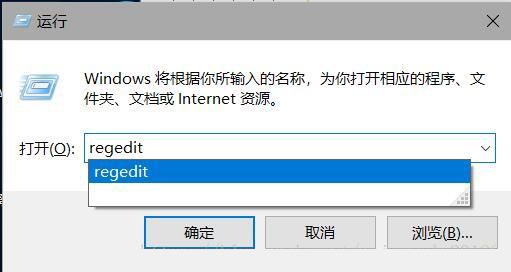
2、找到下图所示路径
HKEY_LOCAL_MACHINE\SOFTWARE\Microsoft\Windows\CurrentVersion\Policies\System\CredSSP\Parameters
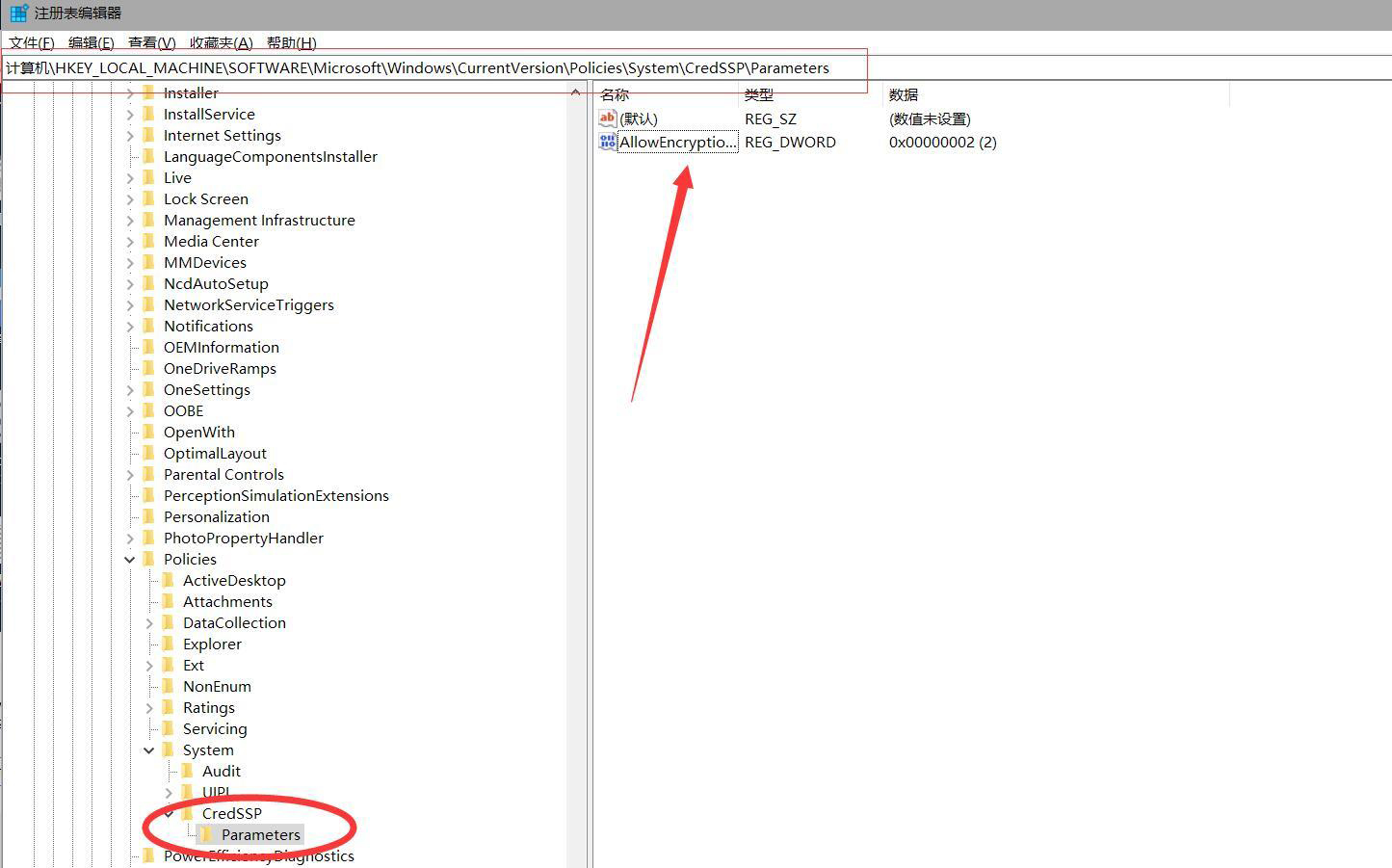
3、一般来说CredSSP\Parameters这两项是没有的,需要按照逻辑关系依次建立先建立CredSSP然后再其目录下建立Parameters(右击新建文件夹)
4、在Parameters 里 新建 DWORD(32位)双击修改AllowEncryptionOracle的值为2;
5、重新次连接远程计算机就会惊喜的发现你的家庭中文版也可以顺利的访问远程桌面了。
6、ps:如果失败了,就需要重新启动再进行尝试了,可能是配置没生效,还有win10 最近的更新也会导致配置失效,以上解决方案仅供参考。
